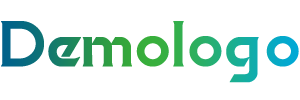清理电脑方法(高效清理电脑,提升电脑性能的5大方法!)
温馨提示:这篇文章已超过64天没有更新,请注意相关的内容是否还可用!
本文目录重点:
随着科技的发展,电脑已经成为我们工作和生活中不可或缺的工具,随着时间的推移,电脑中会积累大量的无用文件和垃圾,这会导致电脑运行速度变慢,系统不稳定,为了提升电脑性能,保持电脑清洁是关键,以下,我将为大家介绍5大清理电脑的方法,帮助你轻松提升电脑速度。
清理磁盘空间
磁盘空间不足是导致电脑运行缓慢的主要原因之一,以下是一些清理磁盘空间的技巧:
1、删除不必要的文件:定期检查并删除不再需要的文件,如临时文件、下载的文件、旧版本的软件等。
2、清理回收站:回收站中可能会残留已删除的文件,及时清空回收站可释放磁盘空间。
3、磁盘清理工具:使用Windows自带的磁盘清理工具或第三方软件(如CCleaner)进行清理。
管理启动项
过多的启动项会导致电脑启动缓慢,以下是一些管理启动项的方法:
1、打开任务管理器:按下Ctrl+Alt+Delete,在弹出的窗口中选择“任务管理器”。
2、切换到“启动”选项卡:查看所有启动项,禁用不必要的程序。
优化磁盘碎片整理
磁盘碎片整理可以帮助提高电脑读取和写入速度,以下是一些优化磁盘碎片整理的方法:
1、打开“控制面板”:点击“开始”按钮,选择“控制面板”。
2、点击“系统”下的“优化和维护”。
3、点击“磁盘碎片整理”:选择要整理的磁盘,开始整理。
更新系统及驱动程序
系统更新和驱动程序更新可以帮助提高电脑性能,以下是一些更新方法:
1、系统更新:定期检查系统更新,确保操作系统和驱动程序是最新的。
2、驱动程序更新:使用驱动管理工具(如驱动精灵)或访问设备制造商的官方网站下载最新的驱动程序。
使用第三方清理软件
除了Windows自带的清理工具外,还有一些优秀的第三方软件可以帮助我们清理电脑,以下是一些推荐的软件:
1、CCleaner:一款功能强大的系统清理工具,可以帮助我们清理垃圾文件、优化注册表、管理启动项等。
2、360安全卫士:一款集病毒查杀、系统清理、软件管理等功能于一体的安全软件。
通过以上5大方法,我们可以有效地清理电脑,提高电脑性能,值得注意的是,清理电脑并非一劳永逸的事情,我们需要定期进行清理,以保持电脑的良好状态,为了避免误删重要文件,建议在清理之前做好备份工作。
参考文献:
1、《电脑爱好者》:2021年第6期
2、《计算机世界》:2020年第15期
网站文章来源于网络,如有侵权请联系删除